10 parasta CapCut-vaihtoehtoa - Kuinka valita paras?
CapCut on epäilemättä valloittamassa videoiden editoinnin maailmaa, erityisesti mobiilikäyttäjien keskuudessa. Mutta projektien monimutkaistuessa ja halutessasi laajempaa yhteensopivuutta eri pöytätietokoneiden välillä, tai ehkä olet saavuttanut CapCutin tarjoamien mahdollisuuksien rajat, tässä kohtaa CapCut-vaihtoehto astuu kuvaan. Syystä riippumatta tässä artikkelissa kokosimme yhteen kymmenen parasta CapCutin kaltaista sovellusta, jotka sopivat sekä pöytätietokoneiden että mobiilikäyttäjille. Löydä täydellinen työkalu jo tänään herättääksesi visiosi eloon!
Opasluettelo
Onko Capcut tulossa kielletyksi vai palaako se takaisin? Mitä kannattaa harkita vaihtoehdon valinnassa [Jos Capcut kielletään uudelleen] 5 parasta Capcut-vaihtoehtoa Windowsille ja Macille 5 parasta sovellusta Capcutin vaihtoehtona Androidille ja iPhonelleOnko Capcut tulossa kielletyksi vai palaako se takaisin?
Miksi sinun pitäisi harkita CapCut-vaihtoehtojen etsimistä? Onko se todella kielletty?
Kiinalaisen ByteDancen omistama tunnettu editointisovellus CapCut joutui tilapäiseen kieltoon Yhdysvalloissa 19. tammikuuta 2025 uusien kansallisen turvallisuuden lakien vuoksi, jotka kohdistuvat ulkomaisiin hallituksiin kytköksissä oleviin sovelluksiin. Huolenaiheet keskittyivät käyttäjien tietosuojaan ja Kiinan mahdollisiin väärinkäytöksiin. Vain muutamaa päivää myöhemmin, 21. tammikuuta 2025, presidentin määräys kuitenkin kumosi kiellon väliaikaisesti ja antoi ByteDancelle noin 75 päivää aikaa noudattaa Yhdysvaltojen vaatimuksia.
Vaikka CapCut on taas saatavilla, sitä ei ole vieläkään ladattavissa Apple App Storesta ja Google Play Kaupasta, samoin kuin TikTokia, sen ylläpitoon liittyvien oikeudellisten riskien vuoksi. Lisäksi sovellusta tarkkaillaan yhä enemmän julkisissa kouluissa, valtion virastoissa ja yksityisissä yrityksissä tietosuojan keräämisen ja tietoturvariskien pelkojen vuoksi.
Lyhyesti sanottuna CapCut ei ole täysin kielletty, mutta se on edelleen ilmassa käyttäjien kysynnän ja kansallisen turvallisuuden huolenaiheiden välillä. Siksi on vain mukavaa, että sinulla on CapCut-vaihtoehto kädessäsi.
Mitä kannattaa harkita vaihtoehdon valinnassa [Jos Capcut kielletään uudelleen]
Jos CapCut kohtaa uuden kiellon, luotettava CapCut-vaihtoehto on avainasemassa, erityisesti sisällöntuottajille, opiskelijoille ja ammattilaisille, jotka ovat riippuvaisia saumattomasta videonmuokkauksesta. Mutta se ei ole niin helppoa, koska etsit paitsi työkalua, joka tarjoaa hienoja ominaisuuksia, myös sen on sovittava työnkulkuusi, budjettiisi ja yksityisyystarpeisiisi. Tässä on luettelo asioista, jotka sinun tulee ottaa huomioon valitessasi CapCut-vaihtoehtoa:
- Etsi intuitiivinen käyttöliittymä.
- Varmista, että se toimii laitteellasi (iOS, Android ja tietokone).
- Korkean resoluution vientivaihtoehtoja tuetaan.
- Tarjoa keskeisiä työkaluja, kuten ajoitus, tehosteet, musiikki ja teksti.
- Selkeät tietokäytännöt ja tehokas suojaus.
- Harkitse ilmaisia ja premium-ominaisuuksia.
5 parasta Capcut-vaihtoehtoa Windowsille ja Macille
Hyvä uutinen on, että CapCut ei ole ainoa luotettava työkalu näin upeiden videoiden luomiseen. Olitpa sitten aloittelija tai ammattilainen, joka tarvitsee sekä Windowsille että Macille räätälöidyn muokkaustyökalun, seuraavat CapCut-vaihtoehdot erottuvat ainutlaatuisilla ominaisuuksillaan ja tarjoavat etuja, jotka sopivat muokkaustyyliisi.
1. AnyRec Video Converter - Paras kaikenkattavaan editointiin ja muuntamiseen
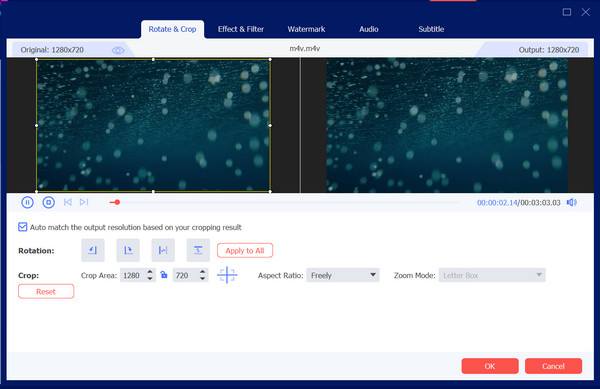
Aluksi, AnyRec Video Converter on täydellinen CapCut-vaihtoehto kaikille, jotka arvostavat yksinkertaisuutta yhdistettynä monipuolisiin muokkaustoimintoihin. Vaikka sen nimi korostaa muuntamista, se on paljon enemmän kuin sitä, sillä AnyRec yhdistää tehokkaan videonmuokkauksen ja pakkauksen edistyneeseen tekoälyyn yhdessä paikassa, mikä tekee siitä ihanteellisen sekä aloittelijoille että ammattilaisille. Voit leikata, kiertää, rajata, käyttää suodattimia, säätää tehosteita, parantaa laatua ja paljon muuta ilman jyrkkää oppimiskäyrää. Se tukee myös yli tuhatta video- ja äänimuotoa ja jopa 4K-resoluutiota, mikä varmistaa yhteensopivuuden korkealaatuisen sisällön kanssa useilla alustoilla.

Voit lisätä videoihisi suodattimia, tehosteita, leikata, kiertää ja tehdä paljon muuta.
Paranna videokuvaa skaalaamalla resoluutiota ylöspäin, optimoimalla kirkkautta ja kontrastia.
Kaikkien tehtyjen muokkausten reaaliaikainen esikatselu ennen vientiä.
Yksinkertainen vedä ja pudota -käyttöliittymä selkeillä ohjaimilla ja työkaluilla.
Suojattu lataus
Suojattu lataus
2. Filmora - Paras luovien tehosteiden kirjastolle käyttäjäystävällisellä käyttöliittymällä
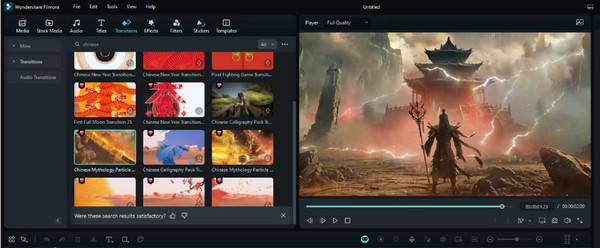
Siirrytäänpä Filmoraan, toiseen vahvaan CapCut-vaihtoehtoon, joka on kuuluisa aloittelijaystävällisestä näytöstään ja rikkaista tehosteistaan. Tämä erottaa tämän muista laajan valikoiman valmiiksi rakennettuja malleja, animaatioita, siirtymiä ja äänitehosteita. Yksi ainutlaatuinen ominaisuus on option tacking, jonka avulla voit lisätä tekstiä tai grafiikkaa liikkuviin objekteihin, mikä tekee siitä täydellisen... vlogien editointi, opetusohjelmia tai muuta mainossisältöä.
3. Final Cut Pro - Paras ammattimaiseen editointiin Macilla

Siirrytäänpä edistyneempään puoleen, Final Cut Pro erottuu joukosta ammattimaisten Mac-käyttäjien valintana. Tämä Applen yksinoikeudella tarjoama CapCut-vaihtoehto Macille sisältää hienostuneen työkalupakin huippuluokan tuotantoon, minkä ansiosta elokuvantekijät ja sisällöntuottajat rakastavat sitä. Siinä on magneettinen aikajana, joka yksinkertaistaa editointia, kun taas monikameraeditointi, edistynyt värimäärittely ja 360 asteen tuki tarjoavat vertaansa vailla olevan hallinnan projektiisi. Voit myös lisätä tehosteita ja... lisää tekstiä Final Cut Prossa.
4. Clipchamp - Paras nopeisiin some-projekteihin
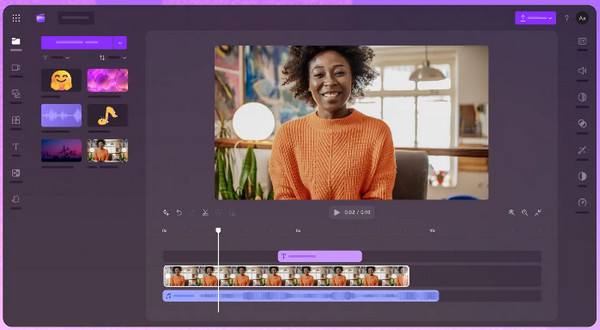
Clipchamp on sekä pilvipohjainen muokkaustyökalu että Microsoftin omistama sovellus, joka sopii täydellisesti niille, jotka haluavat nopean videonmuokkauksen. Se toimii nopeasti ja kätevästi sekä Windowsissa että Macissa, kun olet kirjautunut Microsoft-tilillesi. Tämä CapCut-verkkovaihtoehto on tarkoitettu sosiaalisen median sisällölle, ja se tarjoaa valmiita mittoja alustoille, kuten TikTok, YouTube ja Instagram.
5. DaVinci Resolve – Paras edistyneeseen väriluokitteluun ja tehosteisiin

Viimeisenä muttei vähäisimpänä, DaVinci Resolve sopii niille, jotka vaativat eniten hallintaa projektiensa jokaiseen osaan. Tämä CapCut-vaihtoehto PC:lle tunnetaan värinkorjaustyökaluistaan, ja sitä käytetään yleensä ammattimaisessa jälkituotannossa. Siinä on myös ominaisuuksia, kuten Fusion, Fairlight ja älykäs tekoälypohjainen muokkaustyökalu.
5 parasta sovellusta Capcutin vaihtoehtona Androidille ja iPhonelle
Koska CapCut on saanut nimensä tehokkaista ja käyttäjäystävällisistä mobiilivideonmuokkausominaisuuksistaan, saat CapCut-vaihtoehtoja sekä Androidille että iOS:lle. Nämä sovellukset tarjoavat ainutlaatuisia vahvuuksia, joiden avulla löydät täydellisen vaihtoehdon videoprojekteihisi. Alla on viisi parasta CapCutin kaltaista sovellusta, joita sinun kannattaa harkita.
1. Kuvassa
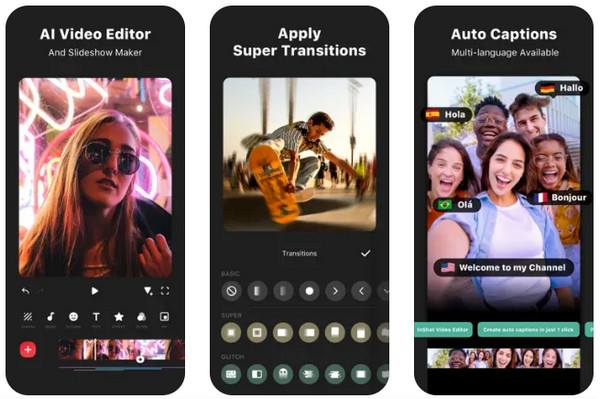
InShot on yksi erinomaisista vaihtoehdoista, jos haluat nopean ja vaivattoman editointikokemuksen. Se loistaa sosiaalisen median editoinnissa tarjoten sinulle ominaisuuksia, kuten TikTok-, Instagram-, YouTube-esiasetuksia ja paljon muuta. Tämän CapCut-vaihtoehdon lisäetu on sen laaja valikoima suodattimia, siirtymiä ja tehosteita, joiden avulla voit luoda näyttäviä videoita vain muutamassa minuutissa.
2. iMovie
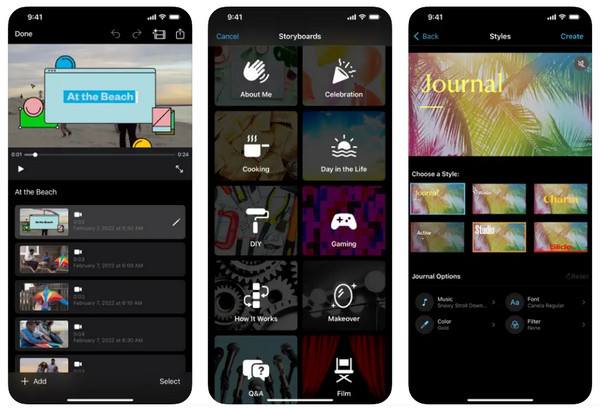
Seuraavaksi Applen kehittämässä iMovie-sovelluksessa on viimeistelty käyttöliittymä ja saumaton integrointi iOS:n ja iCloudin kanssa. Tämän iPhone CapCut -vaihtoehdon avulla voit luoda Hollywood-tyylisiä trailereita, käyttää ammattitason siirtymiä, lisää tekstityksiä, ja nauti 4K-resoluutiosta videoissasi. Se on entistäkin helpompaa, sillä se tarjoaa älykkäitä malleja ja äänenparannustyökaluja, joista jopa aloittelijat nauttivat.
3. KineMaster
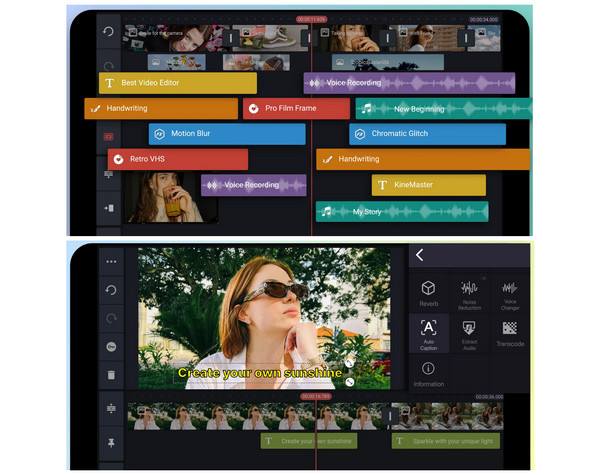
Edistyneempään CapCut-vaihtoehtoon siirtyminen on KineMaster. Toisin kuin yksinkertaisemmat sovellukset, KineMaster tarjoaa työkaluja chroma key -toimintoon tai vihreän taustan luomiseen, monikerroksiseen editointiin ja äänen miksaukseen. Jos CapCut tuntuu liian yksinkertaiselta, KineMaster varmistaa tarkan editoinnin ja ruutu ruudulta -rajauksen ammattimaisen sisällön luomiseksi.
4. VivaVideo
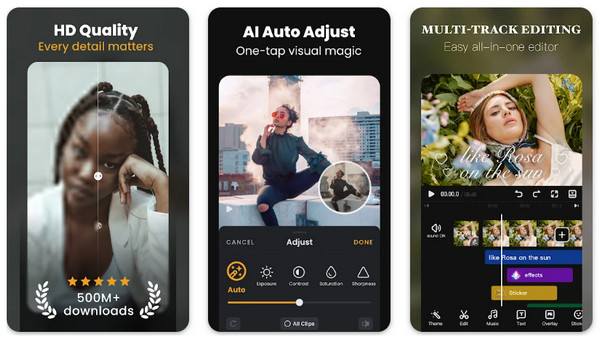
Hauskempana ja visuaalisesti luovempana vaihtoehtona CapCutille on VivaVideo, joka tarjoaa malleja, tarroja ja animoituja tekstejä, jotka sopivat erinomaisesti diaesitysten luomiseen. Sovelluksessa on kuvakäsikirjoitustyylinen editori, joka sisältää hidastetun kuvan, kollaasin ja taustamusiikin ominaisuuksia, joista sekä satunnaiset että puoliammattilaiset pitävät.
5. VN-videonmuokkausohjelma
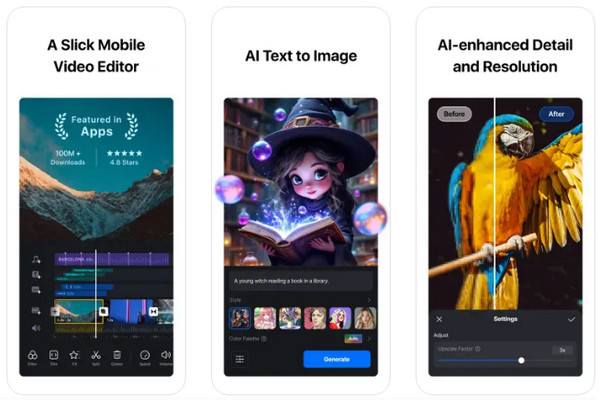
Lopuksi, VN Video Editor erottuu minimalistisesta käyttöliittymästään ja vankoista ominaisuuksistaan. Useimpiin mobiilisovelluksiin verrattuna VN:ssä ei ole vesileimoja edes ilmaisversiossaan. Sen lisäksi se tarjoaa käyrän nopeuden säätöjä, avainruutuanimaatioita ja monikerroksisia aikajanoja, mikä tekee siitä yhden CapCut-vaihtoehtojen kärkiehdokkaista.
| Sovellus | Alustat | Avainominaisuudet | Vesileima | Paras |
| InShot | Android, iOS | Suodattimet, taustamusiikki, kuvasuhteen esiasetukset ja tarrat | Joo | Nopeat sosiaalisen median sisällön muokkaukset |
| iMovie | iOS | Siirtymät, 4K-editointi ja trailerit | Ei | Elokuvamaiset iPhone-videot |
| KineMaster | Android, iOS | Chroma key -, monikerros- ja äänimiksaustyökalut | Joo | Edistynyt videonmuokkaus mobiililaitteilla |
| VivaVideo | Android, iOS | Mallit, hidastetut tehosteet, kollaasit ja tarrat | Joo | Hauskoja videoita ja diaesitysten luomista |
| VN-videonmuokkausohjelma | Android, iOS | Moniraitaeditointi, nopeuskäyrä ja avainruudut | Ei | Ammattitason videonmuokkausta |
Johtopäätös
Vaikka CapCut on loistava työkalu nopeaan ja luovaan videoiden editointiin, se kohtaa ongelmia, kuten tilapäisiä porttikieltoja. Onneksi se ei ole ainoa vaihtoehto! Laitteestasi ja editointitavoitteistasi riippuen tässä on lueteltu useita CapCut-vaihtoehtoja, jotka sopivat paremmin työnkulkuusi. Työpöytäohjelmistoista, kuten DaVinci Resolve, mobiilisovelluksiin, kuten InShot, jokaiselle löytyy jotakin. Mutta jos etsit monipuolista työpöytäratkaisua, jossa on tehokas editointi, nopea prosessointi ja helppokäyttöinen käyttöliittymä, AnyRec Video Converter on suositeltava. Lataa se tänään, ja siitä voi tulla uusi suosikkieditointityökalusi.
Suojattu lataus
Suojattu lataus



